あなたの作品が聴衆に認識されて識別されるようにしたいとき、またはあなたの作品を保護したいとき、あなたは彼らにロゴを追加することができます。また、写真にロゴを追加する必要がある場合もありますか?写真にロゴを無料で追加するにはどうすればよいですか?この投稿では、3つの方法を紹介します。ビデオにテキスト透かしを追加したいですか? MiniToolMovieMakerをお試しください。
写真にロゴを追加する前に、ロゴを取得する方法を考えなければなりません。幸い、Tailor Brands、Canva、Looka、Brandmark、Logo Makerなど、ロゴを簡単に作成するのに役立つ多くのオンラインロゴデザイナーやジェネレーターがあります。作成後、ロゴをダウンロードして、コンピューターまたは他のデバイスに保存する必要があります。
画像online.coを介して写真にロゴを追加する方法
Image Online.coは、画像を編集できるさまざまなツールを提供しています。これにより、サイズ変更、トリミング、回転、反転、シャープ化、画像のぼかし、画像へのノイズの追加、画像への書き込み、画像のピクセル化、画像形式の変換、およびその他の多くの操作ツールを使用できます。また、写真に無料でロゴを追加することもできます。
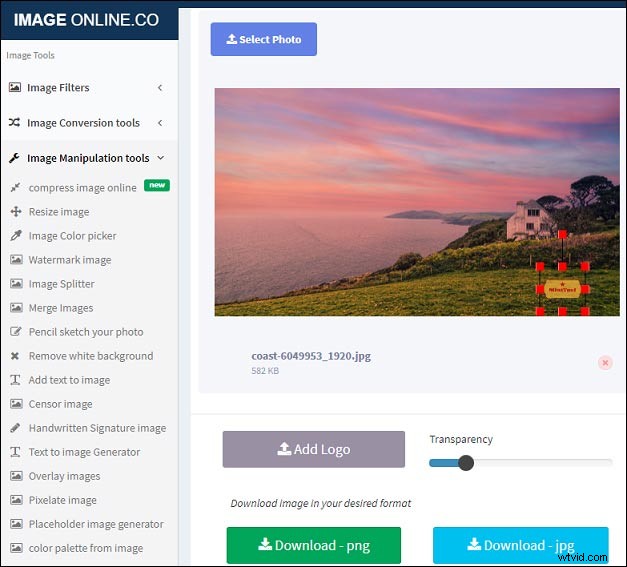
手順1.ImageOnline.co Webサイトを開き、画像操作ツールを選択します。 画面の左側にあります。
ステップ2.写真にロゴを追加を選択します ドロップダウンリストのオプション。
ステップ3.写真の選択をクリックします 写真を閲覧して開きます。
ステップ4.ロゴの追加をタップします ロゴをアップロードすると、画像に自動的に表示されます。
ステップ5.ロゴを選択します。マウスをドラッグしてロゴの位置とサイズを変更できます。
手順6.ロゴの追加の横にあるスライダーをドラッグします ロゴの透明度を調整します。
ステップ7.ダウンロード– pngをクリックします またはダウンロード– jpg 画像を保存します。
Watermark.wsを介して写真にロゴを追加する方法
Watermark.wsを使用すると、写真にロゴを無料で追加したり、写真にテキストを追加したり、画像をトリミングしたり、写真のサイズを変更したり、画像を回転したり、写真にフィルターを追加したりすることもできます。 Watermark.wsを使用して写真にロゴを追加する方法は次のとおりです。
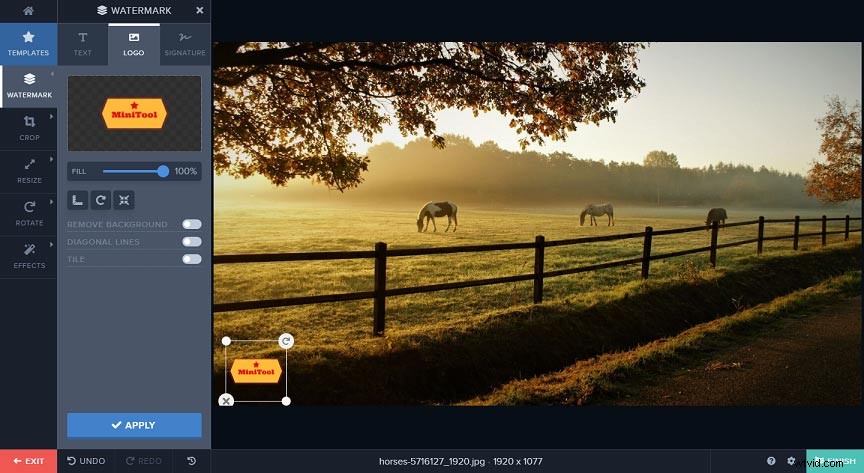
手順1.Watermark.wsWebサイトに移動し、 ENTERを押します。 。
ステップ2.コンピューターまたはFacebook、Instagram、OneDrive、Dropboxなどの他のアプリから画像をアップロードします。
手順3.写真を選択し、[選択したものを編集]を押します。 。
ステップ4.編集ページで、W ATERMARKを選択します>ロゴ 、次にロゴの追加をクリックします コンピューターまたは他のアプリからロゴをインポートします。
ステップ5.ロゴの不透明度と位置を変更してから、適用を押します。 。
ステップ6.終了をクリックします 設定を適用するには、[ダウンロード]をクリックします 写真をダウンロードします。
Watermarklyを介して写真にロゴを追加する方法
オンラインで写真にロゴを追加する必要がある場合は、Watermarklyも適しています。このサイトでは、ロゴを追加する以外に、画像にテキストを追加したり、画像サイズを調整したり、画像を切り抜いたりすることができます。
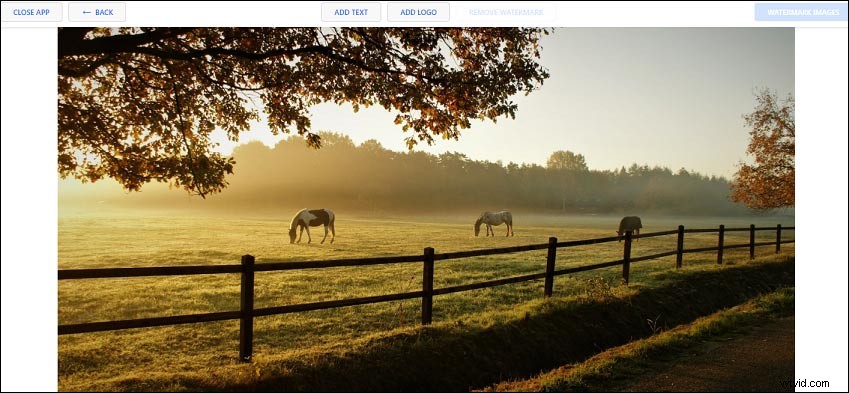
ステップ1.WatermarklyWebサイトに移動し、 RUN WATERMARKLYをタップします 。
ステップ2.写真を編集ページにドラッグアンドドロップするか、画像の選択をクリックします パソコン、Googleドライブ、Googleフォト、Dropboxから画像をインポートします。
ステップ3.写真がうまくアップロードされたら、次のステップをクリックします 、次にロゴの追加をタップします 追加するロゴをアップロードします。
ステップ4.次に、ロゴの背景色、サイズ、不透明度を調整し、効果を適用して、ロゴを好きなように回転させます。
ステップ5.透かし画像をタップします 、画質を選択するか、利用可能なオプションを使用して画像のサイズを変更してから、透かし画像をクリックします。 写真にロゴを追加します。
ステップ6.すべてダウンロードを押します 画像をダウンロードして保存します。
3つの方法で、オンラインで写真にロゴをすばやく簡単に追加できます。次に、1つの方法を選択して、写真にロゴを追加してみてください。
